So beheben Sie, dass Valorant die erforderliche Abhängigkeit nicht installieren konnte
Spiele / / August 05, 2021
Bestimmt, Valorant wird zu einem der beliebtesten taktischen Ego-Shooter-Online-Multiplayer-Spiele in der Spielebranche. Dieses Mal hat "Riot Games" ein ziemlich verbessertes und gut optimiertes Videospiel entwickelt als seine vorherigen Versionen. Es scheint jedoch, dass das Spiel einige unerwartete Fehler auf der Windows-Plattform aufweist, die die meisten Spieler nicht einmal herausfinden, und Valorant konnte die erforderliche Abhängigkeit nicht installieren.
Apropos Riot Vanguard, es soll das Spielsystem und die Spieler weiterhin schützen, damit sie leicht von Hackern gehackt oder betrogen werden können. In einer einfachen Zeile funktioniert es also als Anti-Cheat-Programm für den Valorant und muss im Spiel installiert sein oder ausgeführt werden.
Manchmal kann die Riot Vanguard jedoch auch Probleme verursachen und Valorant zeigt einen Fehler an. Obwohl mit dem Fehler keine spezifischen Informationen angezeigt werden, haben wir zum Glück unten einige mögliche Korrekturen.
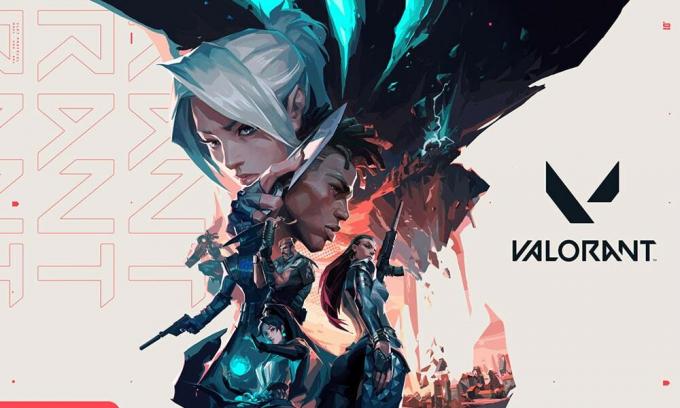
So beheben Sie, dass Valorant die erforderliche Abhängigkeit nicht installieren konnte
Wie der Titel schon sagt, erhalten Valorant-Spieler eine Fehlermeldung mit der Aufschrift "Wir konnten keine erforderliche Abhängigkeit installieren." und das Problem hängt mit dem Anti-Cheat-System von Riot Vanguard zusammen. Um dieses Problem zu beheben, gibt es eine empfohlene Lösung, die vom Riot Games-Support offiziell bereitgestellt wird. Überprüfen Sie unten:
Heyo, um dies zu beheben, müssen Sie VALORANT und Riot Vanguard deinstallieren. Sie können dies tun, indem Sie die folgenden Schritte ausführen: https://t.co/9ZeRZhntTA ~ dArt
- Unterstützung für Riot Games (@RiotSupport) 8. April 2020
- Zuerst, Deaktiviere Riot Vanguard von dem System Tray in der Taskleiste. Klicken Sie auf das Taskleistensymbol.
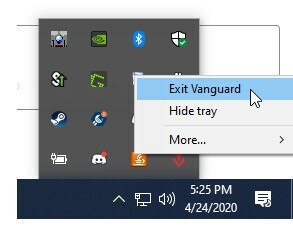
- Rechtsklick auf dem Riot Vanguard-Symbol> Klicken Sie auf Verlassen Sie Vanguard.
- Dann erscheint das Bestätigungs-Popup. Klicken Sie einfach auf Ja, um das Ausschalten von Riot Vanguard zu bestätigen.
- Um es jetzt zu löschen, klicken Sie auf Start> Typ Systemsteuerung und klicken Sie im Suchergebnis darauf.
- Als nächstes wählen Sie ein Programm deinstallieren> Klicken Sie mit der rechten Maustaste auf Riot vanguard.
- Klicken Sie auf Deinstallieren> Wenn Sie von der Benutzerkontensteuerung dazu aufgefordert werden, klicken Sie auf Ja.
- Klicken Sie nun erneut auf Ja, um den Deinstallationsvorgang zu bestätigen.
- Starten Sie anschließend Ihren Computer neu. (Wichtig)
- Schließlich, Laden Sie Valorant herunter und installieren Sie es wieder von der offiziellen Seite.
- Du bist fertig. Spielen Sie Ihr Spiel.
Hmmm… wenn diese Schritte nicht zur Lösung dieses Problems beigetragen haben, erstellen Sie am besten ein Ticket, damit wir 1: 1 eingehender mit Ihnen zusammenarbeiten können. Hier können Sie ein Ticket erstellen: https://t.co/Kd4GHhowE3 ~ dArt
- Unterstützung für Riot Games (@RiotSupport) 8. April 2020
Sollte jedoch etwas schief gehen und die Neuinstallation von Vanguard für Sie nicht nützlich sein, hat der Riot Games-Support vorgeschlagen, ein Support-Ticket für umfassende Unterstützung zu erstellen. Sie können Erstellen Sie hier ein Ticket.
Das ist es, Leute. Wir gehen davon aus, dass dieser Leitfaden für Sie hilfreich war. Für weitere Fragen können Sie unten einen Kommentar abgeben.
Subodh liebt es, Inhalte zu schreiben, egal ob es sich um technische oder andere Themen handelt. Nachdem er ein Jahr lang auf einem Tech-Blog geschrieben hat, wird er begeistert davon. Er liebt es, Spiele zu spielen und Musik zu hören. Abgesehen vom Bloggen macht er süchtig nach den Builds von Gaming-PCs und Smartphone-Lecks.


![So installieren Sie Stock ROM auf BQ Mobile BQ-5516L Twin [Firmware-Flash-Datei]](/f/6cce054176b1cf376740fa43277e293b.jpg?width=288&height=384)
